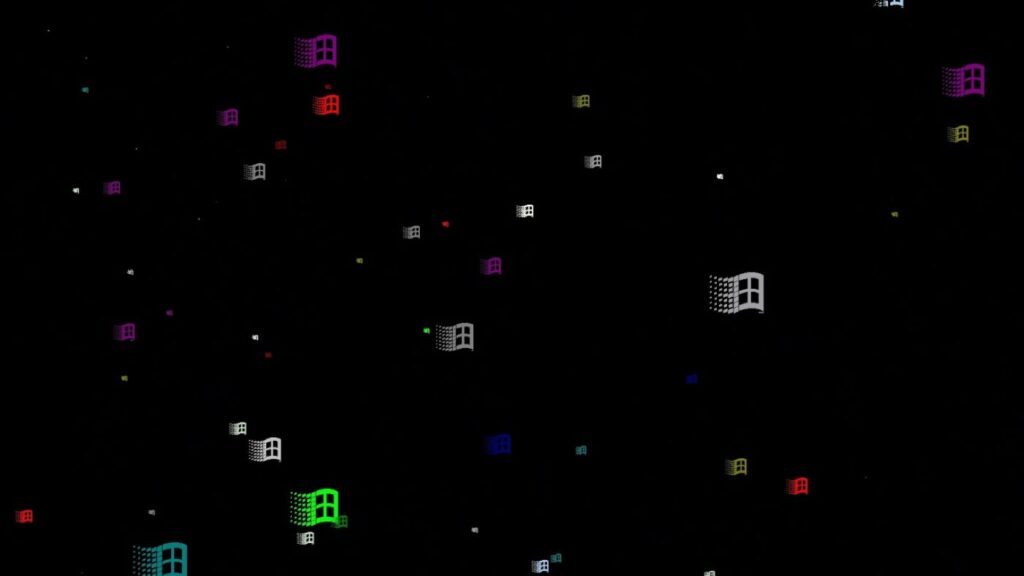Se você é fã de proteções de tela antigos do Windows e gostaria de reviver os dias de glória do Windows 95, 98, 2000, ME ou XP, é fácil instalar gratuitamente um pacote de proteções de tela antigos da Microsoft. Aqui está como usar as proteções de tela clássicas no Windows 11.
Conta de administrador obrigatória
Para instalar proteções de tela antigos no Windows 11, você deve usar uma conta de administrador. Você estará copiando arquivos para o diretório do sistema C:\Windows\System32, protegido pelo Windows.
Se você não estiver usando uma conta de administrador, poderá alternar para uma temporariamente. Ou, se você tiver acesso a outra conta de administrador na máquina, poderá conceder acesso de administrador à sua conta.
Como usar as proteções de tela clássicas no Windows 11?
Primeiro, visite o site do Internet Archive e baixe este pacote ZIP de 7 proteções de tela clássicos que vêm de instalações clássicas do Windows. No arquivo, você encontrará 10 arquivos de proteção de tela (SCR) no total, mas três são proteções de tela que já existem no Windows 11. Aqui está uma lista dos “novos” antigos que você adicionará:
- 3D FlowerBox: Um cubo colorido se transforma em forma de flor e salta ao redor.
- Objetos 3D Voadores: Escolha entre vários objetos 3D que saltam na tela.
- Labirinto 3D (OpenGL): Um labirinto 3D texturizado em primeira pessoa.
- Tubos 3D: tubos 3D aparecem aleatoriamente na tela, enchendo-a.
- Flying Windows: Semelhante ao “Starfield” abaixo, mas logotipos do Windows em vez de estrelas.
- Marquee: Digite uma frase e ela rolará pela tela da esquerda para a direita.
- Starfield: Isso simula voar pelo espaço em velocidade de dobra. Um clássico!
O arquivo ZIP é chamado Windows XP and 98 Screensavers (1).zip. Na seção “Opções de download” em sua página do Internet Archive, clique no link “ZIP”.
Em seguida, abra a pasta Downloads e clique duas vezes no arquivo Windows XP and 98 Screensavers (1).ziparquivo. Na pasta Windows XP and 98 Screensavers, clique e arraste (ou pressione Ctrl+A) para selecionar todos os arquivos SCR com o ponteiro do mouse. Clique com o botão direito do mouse no grupo de arquivos selecionados e selecione “Copiar”.
Em seguida, abra uma janela do Explorador de Arquivos e navegue até C:\Windows\. Clique com o botão direito do mouse na System32pasta e selecione “Colar” (o ícone da área de transferência).
O Windows extrairá e copiará os arquivos do proteção de tela SCR para arquivos C:\Windows\System32. Quando terminar, abra o menu Iniciar e procure por “Proteção de tela” e clique em “Alterar proteção de tela” nos resultados.
Uma janela “Configurações do proteção de tela” será aberta. Use o menu suspenso para selecionar o proteção de tela que deseja usar. Você também pode visualizar qualquer proteção de tela selecionado com o botão “Visualizar”.
Após selecionar o proteção de tela que você deseja usar, digite um tempo em minutos na caixa “Aguardar” e clique em “OK”. Quando o tempo que você definir terminar, sua proteção de tela será ativado automaticamente.
Mais tarde, o proteção de tela desaparecerá assim que você mover o mouse ou pressionar uma tecla do teclado. Parece como nos velhos tempos — a única coisa que falta é um monitor CRT.
Leia também: Como alterar a proteção de tela no Windows 10 e Windows 11